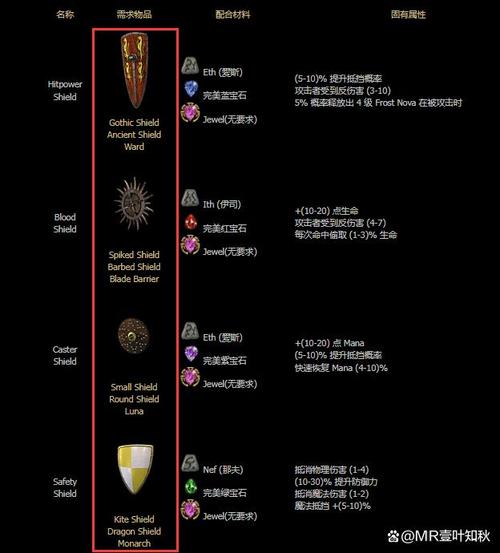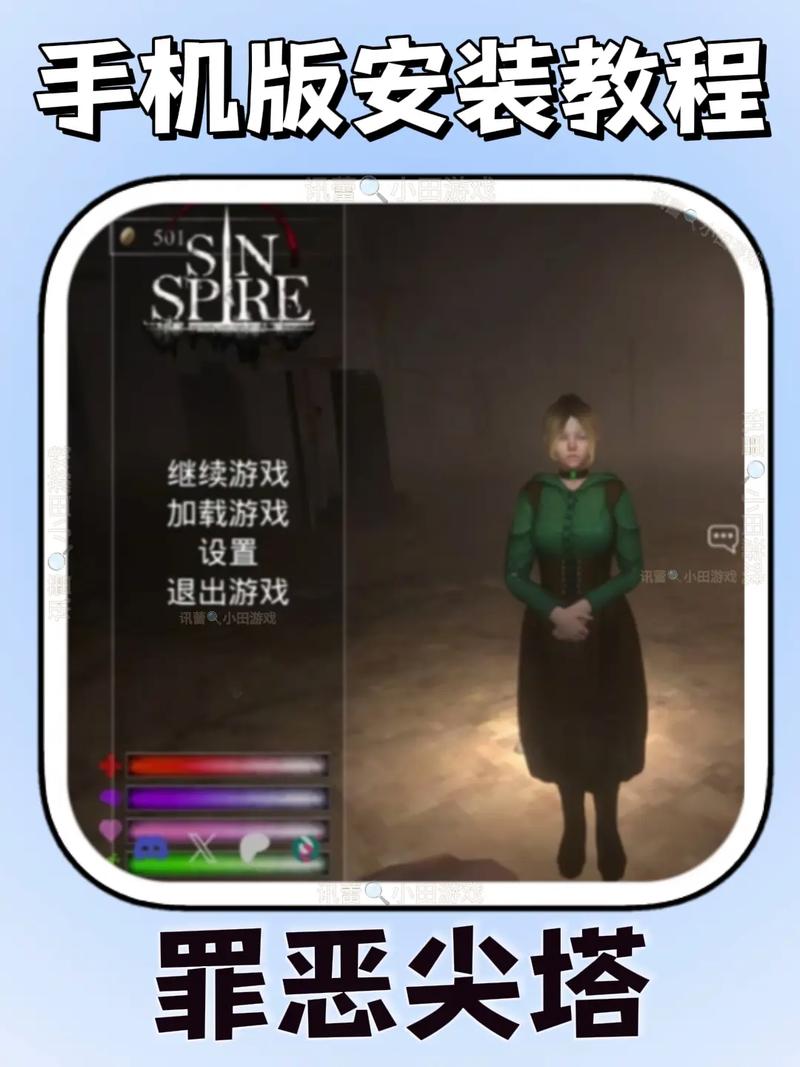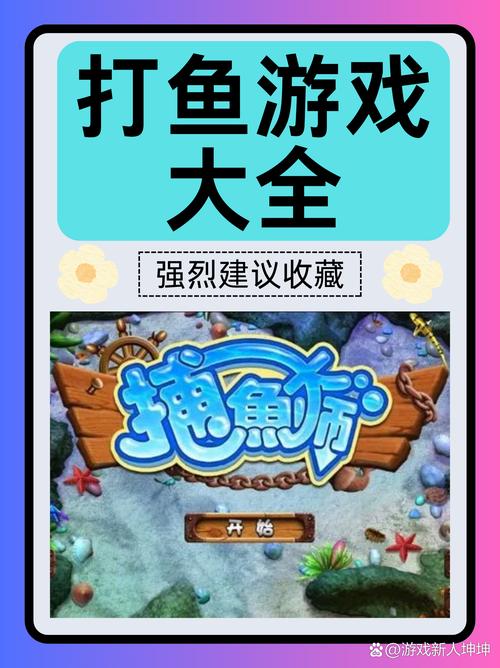今天得跟大家聊聊我最近捣鼓“爱思助手苹果版”的这点事儿。苹果这玩意儿,系统流畅是流畅,但有时候想自己掌控点东西,或者手机出点小毛病,就感觉官方给的工具不太够用,或者说,太“傻瓜”了,不够灵活。
初识与准备
我最早知道爱思助手,还是因为有一次我那台旧iPhone反应慢,琢磨着是不是系统该刷一下了。朋友就提了一嘴,说可以用爱思助手试试。一开始我还纳闷,苹果手机的应用不都在App Store里下吗?后来才知道,这玩意儿主要是装在电脑上的,然后通过数据线连手机操作。
于是第一步,我就是在电脑上找它的官方渠道下载安装包。这点得注意,别随便在一些乱七八糟的下载站下,免得捆绑一堆用不着的东西。下载下来之后,安装过程倒是挺顺畅,一路下一步就行。装好之后,它还提示我最好电脑上也装个iTunes,说是为了驱动啥的更稳定,我想想也是,就顺便检查了下我的iTunes是不是最新版。
连接与探索
万事俱备,我就把我的iPhone用数据线插到了电脑上。手机“叮”一声,电脑上的爱思助手也很快就识别出了我的设备型号、系统版本这些信息,还挺详细的。主界面上功能不少,看得我眼花缭乱。
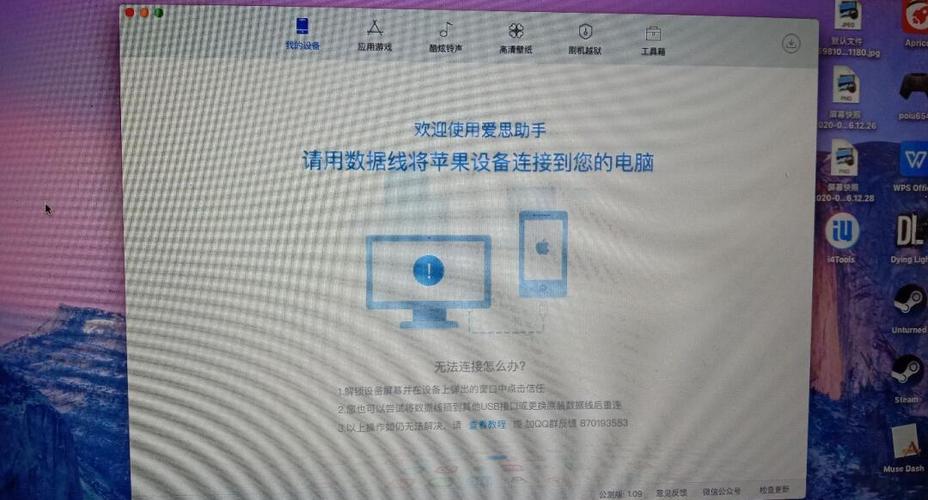
我先是随便点点看看,比如“应用游戏”管理,可以直接在电脑上给手机装应用,或者卸载,比在手机上一个个点方便点。还有“照片管理”、“铃声管理”这些,对于想批量导照片或者自定义铃声的人来说,确实挺方便的。
核心功能体验:刷机与备份
不过我最主要的目的还是想体验下它的刷机功能。我点开“刷机越狱”那个大板块,里面就有“一键刷机”。
- 选择固件:它会自动列出当前我这台设备可以刷的iOS版本,还会提示哪些是苹果已经关闭验证的(那些就刷不了了)。这点挺不用我自己到处找固件包。
- 备份资料:在刷机之前,我肯定得备份数据!爱思助手也提供了“备份/恢复数据”的功能。我看它介绍说有那种“全备份”,也有“分类备份”。我当时选了全备份,图个安心。
- 开始刷机:备份搞定后,我就壮着胆子点了开始刷机。它还特别提醒我可以勾选“保留用户资料刷机”,说是刷完之后照片、联系人这些都还在。我想了想,第一次还是纯净刷机,就把资料都抹了,从头开始。整个过程就是下载固件,然后手机会进入恢复模式,进度条慢慢走。我当时心里还有点小紧张,生怕变砖头。
好在,刷机过程还算顺利,大概十几二十分钟,手机重启,全新的系统界面就出来了。之后我又用它的恢复功能,把之前备份的部分重要资料恢复了回去。
我还注意到它提到的和OTA升级的区别。用爱思助手刷机,感觉像是给手机重装系统,把旧的东西都清干净,再装个新的,这样能避免一些旧数据和新系统冲突导致的小毛病。而手机上直接OTA升级,更像是在原来的基础上打补丁,东西越堆越多,有时候就容易出问题。
其他实用小功能
除了刷机和备份,我还发现一些其他挺有意思的功能:
- 工具箱:里面零零碎碎的小工具不少,比如“修复白苹果”、“退出恢复模式”这些,万一手机真出点啥意外,说不定能救急。
- 实时屏幕:能把手机屏幕投到电脑上,有时候给别人演示手机操作还挺方便。
总结一下
我这回折腾爱思助手苹果版的过程还是挺顺利的。从下载安装,到连接手机,再到体验核心的刷机和备份功能,都还算直观。对于喜欢自己动手管理手机,或者想更灵活地处理手机系统问题的苹果用户来说,这确实是个不错的辅助工具。刷机这种操作还是有一定风险的,操作前一定要备份好重要数据,这点怎么强调都不为过。我现在手机里要是想管理大文件或者整理应用,也会习惯性地连上电脑用爱思操作一番,确实省事儿不少。